Attribuer des licences dans le portail d'administration des abonnements de Visual Studio
En tant qu’administrateur des abonnements Visual Studio, vous pouvez utiliser le portail d’administration pour attribuer des abonnements à des utilisateurs individuels ou à des groupes d’utilisateurs.
Pour les groupes d’utilisateurs, vous pouvez choisir la façon dont vous attribuez des abonnements.
- Vous pouvez attribuer des abonnements un par un.
- Vous pouvez également charger rapidement et facilement des listes d’abonnés et leurs informations d’abonnement à l’aide de la fonctionnalité Ajouter en bloc.
- Si votre organisation utilise Microsoft Entra ID, vous pouvez utiliser des groupes Entra ID pour attribuer des abonnements à des groupes d’utilisateurs.
Ajouter un seul abonné
Regardez la vidéo ou lisez la suite pour savoir comment attribuer un abonnement Visual Studio à un nouvel utilisateur afin qu’il puisse bénéficier des avantages de l’abonnement.
Connectez-vous au portail d’administration.
Pour attribuer une licence à un seul abonné Visual Studio, en haut du tableau, sélectionnez Ajouter, puis choisissez Abonné individuel.
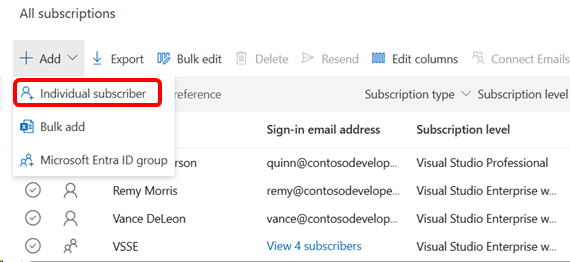
Un panneau volant s’affiche. Dans les champs de formulaire, entrez les informations relatives au nouvel abonné.
Si votre organisation utilise Microsoft Entra ID, la saisie du nom de l’abonné dans la zone Rechercher dans Microsoft Entra ID retourne les noms des membres du groupe Microsoft Entra correspondant à vos critères. Une fois que vous avez sélectionné cette personne, son nom, son e-mail de connexion et son e-mail de notification sont renseignés automatiquement.
Si l’abonné est introuvable dans votre organisation, vous pouvez entrer le nom de l’abonné dans le champ Nom.
Entrez l’adresse e-mail que vous souhaitez que votre abonné utilise pour se connecter. Vous pouvez également sélectionner le lien Ajouter un autre e-mail de notification pour recevoir les communications et spécifier une autre adresse e-mail de notification afin que les abonnés et les administrateurs reçoivent d’importants e-mails liés à l’abonnement de Microsoft.
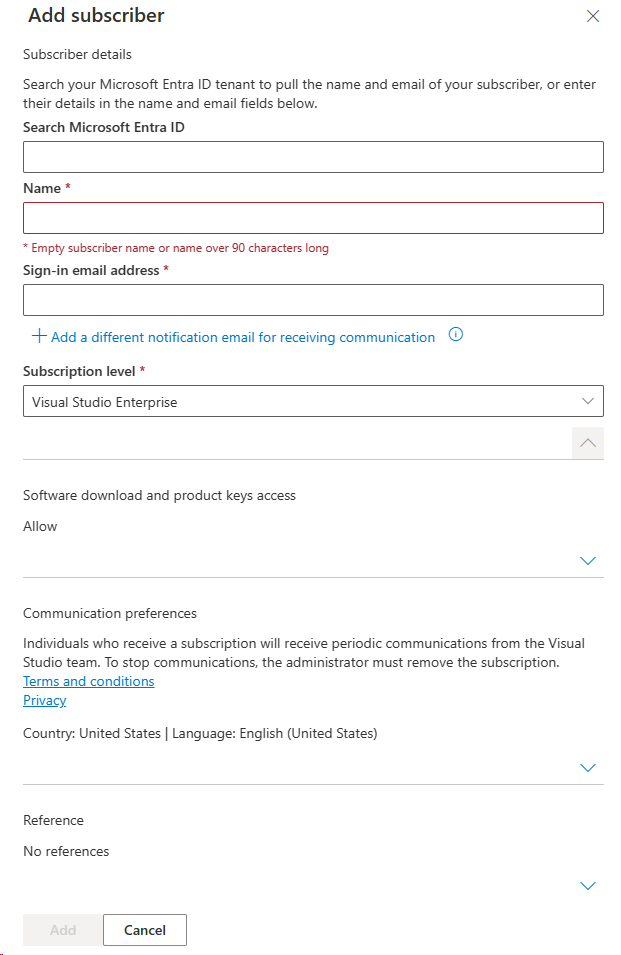
Remarque
Pour que les membres abonnés Microsoft Entra ID soient visibles lorsque vous saisissez le nom d’un abonné, l’administrateur doit être membre abonné.
Choisissez le niveau d’abonnement que vous souhaitez attribuer à cet utilisateur. (La liste contient uniquement les niveaux d’abonnement achetés dans le cadre de votre contrat.)
Si vous souhaitez autoriser cet abonné à accéder aux téléchargements de logiciels quand il se connecte au portail des abonnements Visual Studio, laissez la case Téléchargements activée dans la section Paramètres de téléchargement. Si vous choisissez de désactiver les téléchargements, l’utilisateur n’a pas accès aux téléchargements de logiciels ni aux clés de produits. L’abonné continue de bénéficier de tous les autres avantages inclus dans l’abonnement.
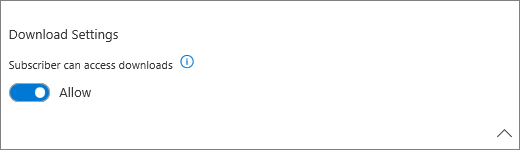
Pour ajouter vos propres notes de référence à l’abonnement, utilisez la section Ajouter une référence.

Après avoir sélectionné les options et entré les données de l’abonné, choisissez Ajouter en bas du menu volant Ajouter l’abonné.

Pourquoi utiliser une autre adresse e-mail de notification ?
Certaines organisations configurent leurs services de messagerie pour bloquer les e-mails entrants provenant d’autres domaines. Quand le blocage des e-mails entrants est activé, les abonnés et les administrateurs peuvent manquer des communications importantes :
- Les abonnés ne reçoivent pas de notification lorsqu’un abonnement leur est attribué. Ils risquent également de ne pas pouvoir activer certains des avantages inclus.
- Les abonnés qui ont attribué des abonnements Visual Studio à GitHub Enterprise ne reçoivent pas l'invitation à rejoindre votre organisation GitHub. Ils ne peuvent pas accéder à GitHub puisqu’ils doivent accepter l’invitation envoyée par e-mail pour accéder à votre organisation GitHub.
- Les administrateurs ne reçoivent pas de notification les informant qu’ils ont été ajoutés à un contrat. Ils ne reçoivent pas de relevés administratifs mensuels ni de notifications sur les changements de fonctionnalités qui impactent leur gestion des abonnements.
L’utilisation d’une adresse e-mail de notification vous permet d’autoriser vos abonnés à recevoir des communications importantes sur leurs abonnements sans modifier leurs adresses e-mail de connexion.
Renvoyez des e-mails d’assignation
Une fois que vous avez ajouté l’abonné, un e-mail d’attribution lui est automatiquement envoyé avec des instructions supplémentaires. Vous pouvez renvoyer l’e-mail d’attribution à tout moment en sélectionnant l’abonné et en cliquant sur le bouton Renvoyer dans le menu supérieur. Pour renvoyer des e-mails à plusieurs utilisateurs, maintenez la touche Ctrl enfoncée tout en sélectionnant les abonnés. Lorsque vous sélectionnez le bouton Renvoyer, une boîte de dialogue vous invitant à confirmer le renvoi de ces abonnés s’affiche.
Ressources
Vous avez besoin d’aide ? Contactez le support des abonnements.
Voir aussi
- Documentation de Visual Studio
- Documentation Azure DevOps Services
- Documentation Azure
- Documentation de Microsoft 365
- Documentation Microsoft Entra
Étapes suivantes
Avez-vous beaucoup d’utilisateurs à ajouter ? Découvrez comment attribuer des abonnements à plusieurs abonnés.
Commentaires
Bientôt disponible : Tout au long de 2024, nous allons supprimer progressivement GitHub Issues comme mécanisme de commentaires pour le contenu et le remplacer par un nouveau système de commentaires. Pour plus d’informations, consultez https://aka.ms/ContentUserFeedback.
Envoyer et afficher des commentaires pour